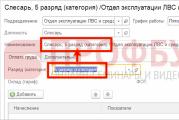Де штатний розклад в 1с 3.1 зуп
Штатний розклад на підприємствах дозволяє:
- Вибудовувати організаційну структуру;
- Закріплювати чисельність співробітників у підрозділах;
- Простежити плановий розмір оплати праці працівників;
- встановити розмір надбавок;
- Спростити вибір вакансій.
Організація має право сама вибрати – вести чи не вести у програмі 1С 8.3 ЗУП штатний розпис:
- У першому випадку, коли штатний розпис не ведеться, то при прийомі на роботу, а також при переміщенні до іншого підрозділу працівника потрібно обирати посаду з довідника Посади та повністю описувати його місце роботи, а також умови роботи та розмір оплати.
- У другому випадку, коли штатний розпис у 1С ЗУП 8.3 ведеться, то функції з опису місця роботи, умов та оплати бере на себе саме штатний розклад. Посада вибирається з довідника Штатний розклад.
Як налаштувати штатний розклад у 1С 8.3 ЗУП
Де знайти штатний розклад?
Налаштування -> Кадровий облік -> Налаштування штатного розкладу:
- Ведеться штатний розклад –встановлюється цей прапорець, якщо у програмі 1С ЗУП необхідно вести штатний розпис;
- Автоматична перевірка кадрових документів на відповідність штатному розкладу– встановити цей прапорець рекомендується, щоб кожен документ прийому чи перекладу співробітника перед його записом перевірявся: чи є вакантне місце у штатному розкладі;
- Ведеться історія змін штатного розкладу- при встановленому прапорці організація може відновити картину штатного розкладу в 1С ЗУП на будь-який момент часу, і навпаки, за відсутності прапорця історія зміни кадрової розстановки не буде вестися або буде втрачена, якщо прапорець спочатку був встановлений, а потім знято;
- Використовується "вилка" окладів та надбавок– якщо при встановленні окладів використовуються мінімальні та максимальні межі, необхідно встановити цей прапорець:
У позиції штатного розкладу використовуються розряди та категорії– для того, щоб не вносити до довідника посад, наприклад «Слюсар 4 розряду», а лише «Слюсар», а розряд встановлювати в описі позиції штатного розкладу:

Як змінити оклад у штатному розкладі 1С ЗУП
Доступ до штатного розкладу у програмі 1С ЗУП 8.3 здійснюється: Головне -> Штатний розклад, також можна з розділу Кадри -> Штатний розклад.
Без ведення історії штатного розкладу
Якщо в налаштуваннях штатного розкладу відключено ведення історії штатного розкладу, то:
- Одиниці штатного розкладу додаються до самого довідника.

- Зміна одиниці штатного розкладу провадиться в позиції довідника штатного розкладу, старе значення ніде не зберігається:

- Позиція закривається у записі штатного розкладу. Для закриття позиції штатного розкладу необхідно встановити прапорець Закрита та більше не використовується, а також вказати дату, з якої позиція штатного розкладу припиняє діяти:

Під час ведення історії штатного розкладу
У разі ведення історії штатного розкладу в 1С ЗУП 8.3, всі зміни можна оформляти лише за допомогою документів:

- Введення штатного розкладу до 1С ЗУП здійснюється документом Затвердження штатного розкладу:

Зміни штатного розкладу фіксуються документом Зміна штатного розкладу. Позиції штатного розкладу позначені різними кольорами:
- При натисканні кнопки Додати позицію – до штатного розкладу вводиться нова позиція, яка підсвічується зеленим кольором.
- Кнопка Редагувати позицію призначена для редагування існуючої позиції штатного розкладу. Після редагування позиція штатного розкладу підсвічується синім.
- Закриття позиції здійснюється за допомогою кнопки Закрити позицію. Закриті позиції штатного розкладу підсвічуються червоним кольором:

Щоб повернутися до старої штатної розстановки, достатньо лише скасувати документ, що фіксує зміни за штатним розкладом.
Що робити, якщо кадровий документ не проводиться через невідповідність до штатного розкладу 1С ЗУП розглянуто у нашому відео уроці:
У 1С ЗУП 8.3 є можливість друку штатного розкладу. За натисканням кнопки Друк у формі штатного розкладу відкривається список форм друку, що випадає:


- Штатний розпис на підпис – звіт із можливостями налаштування відображення:


- Аналіз штатного розкладу:

Докладніше як змінити штатний розклад у 1С 8.3 ЗУП також можна вивчити у нашому відео:
Штатний розклад
Штатний розклад є документом, що визначає організаційний склад компанії, а також список посад та спеціальностей, які є в компанії, із показанням чисельності співробітників та розмірів окладів за кожною зі спеціальностей.
Обов'язок щодо створення та затвердження штатних розкладів та змін до них в основному лягає на кадрових працівників та фахівців. З аналізу штатного розкладу кадровий фахівець може визначати наявність незайнятих ставок і посад (вакансій). Для цього потрібно відомості щодо ставок зі штатного розкладу порівнювати із фактичним числом прийнятих на роботу співробітників.
Росстатом встановлено уніфікована форма штатного розкладу Т-3, затверджена Постановою Держкомстату РФ від 05.01.2004 №1.
Відповідно до ТК РФ необхідно, щоб відомості з трудового договору про посаду, а також відомості про оклад, тобто. про розмір заробітної плати, відповідали даним чинного штатного розкладу, затвердженого керівником організації.
Створення та налаштування штатного розкладу в 1С ЗУП 8.3
Для початкового заповнення штатного розкладу виберемо підпункт «Зміна штатного розкладу» (Рис.2) та створимо новий документ «Твердження штатного розкладу». Документ потрібно заповнити списком посад із зазначенням розмірів окладів та кількістю необхідних ставок. Після заповнення та проведення документа виведемо на друк «Наказ про затвердження» та «Штатний розклад (Т-3)»:
Як змінити штатний розклад у 1С ЗУП 8.3
Якщо нам потрібно змінити штатний розклад, і таких змін багато (наприклад, потрібно поміняти назви прийнятих в організації спеціальностей та посад, або провести підвищення окладів по підприємству), наказом по підприємству необхідно скасувати старий штатний розклад, і тим самим наказом затвердити введення в дію нового документа з усіма змінами. Для цього потрібно створити в 1С новий документ «Твердження штатного розкладу» (Мал. вище), вказати дату початку дії нового розкладу та обов'язково роздрукувати Наказ про затвердження нового штатного розкладу, без якого він буде недійсним.
При необхідності внесення невеликих змін до штатного розкладу ми маємо використовувати інший документ, який називається «Зміна штатного розкладу» та знаходиться в тому ж журналі документів, що й «Затвердження штатного розкладу».
Наприклад, необхідно збільшити штат компанії на одну штатну одиницю, змінити максимальний розмір окладу за певною посадою і прибрати (скоротити) одну штатну одиницю за вже існуючою посадою.
У підсистемі Кадри виберемо підпункт «Зміни штатного розкладу» та створимо новий документ «Зміна штатного розкладу». Припустимо, що зміни мають набути чинності з 1 березня 2018 року. За кнопкою Додати позицію введемо нову посаду «Гравер» (Мал. нижче, рядок док-ту 1). Для вже затвердженої з початку року посади «Креслярник» змінимо максимальний розмір окладу з 60000 на 65000 руб. у формі, що відкривається, доступною за кнопкою Змінити позицію.
І щоб усунути ставку, оберемо Закрити позицію: у нашому прикладі кількість ставок на посаду «Інженер» - 3, але нам потрібно, щоб залишилося дві ставки - для цього після закриття позиції повністю створимо ще один рядок у документі за кнопкою Додати позицію і оберемо « кількість ставок» - 2. (Рис. нижче, рядки 3 та 4).
Роздрукуємо «Наказ про внесення змін» до затвердженого з початку поточного року штатного розкладу, щоб зміни набирали чинності з дати, яку ми вказали у 1С у документі «Зміна штатного розкладу».
Висновок
На закінчення можна додати, що штатний розпис ведеться кадровими службами, чи іншими відповідальними особами з організації. Наявність круглого друку організації не є обов'язковою умовою. Якщо штатний розклад не вміщається одному листі, то листи може бути просто скріплені скріпкою.
Залишились питання? Отримайте безкоштовну консультацію з питання "Штатний розклад у 1С"
Ведення штатного розкладу в програмі налаштовується за допомогою помічника початкового налаштування або розділу "Налаштування" - "Кадровий облік" - "Налаштування штатного розкладу".У формі необхідно вибрати відповідні налаштування.
Прапор «Автоматична перевірка кадрових документів на відповідність штатному розкладу»встановлюється, щоб під час реєстрації кадрових документів виконувалася автоматична перевірка на відповідність їх штатному розкладу.
Прапор встановлюється для збереження історії зміни штатного розкладу, оформлення наказів про зміну штатного розкладу. Якщо прапор не встановлювати, то історія змін штатного розкладу не вестиметься, і відомості про його позиції заноситимуться безпосередньо до довідника "Штатний розклад".
Прапор «Використовується «вилка» окладів та надбавок»встановлюється для можливості вказівки розміру окладу та надбавок у вигляді діапазону значень при описі позицій штатного розкладу
Прапор «У позиції штатного розкладу використовуються розряди та категорії»встановлюється, якщо під час опису позиції штатного розкладу слід зазначати як посаду, а й розряд професії чи категорію посади.
Спосіб відображення надбавок у друкованій формі штатного розпису налаштовується шляхом вибору одного з наданих варіантів: «Місячний розмір у рублях», «Тариф, %, коеф. і т.д."і «Місячний розмір та тариф, %, коеф».
Прапор «Використовувати бронювання позицій»встановлюється для можливості бронювання позицій штатного розпису та кількості ставок, що займаються, перед оформленням прийому на роботу або кадрового перекладу.
Введення та зміни штатного розкладу
Штатний розклад у програмі подається у вигляді списку позицій та зберігається у довіднику "Штатний розклад"(розділ «Кадри» – «Штатний розклад»). Під позицією розуміється рядок у штатному розкладі – конкретна посада у конкретному підрозділі установи з певними умовами праці, із зазначенням передбаченої кількості штатних одиниць.
Коли у програмі ведеться штатний розпис, то різних кадрових наказах (прийомах, перекладах тощо.) посада вибирається з усього списку посад, та якщо зі списку позицій обраного підрозділи. При цьому документи автоматично заповнюються відповідно до умов, заданих для обраної позиції. Однак ці умови можна змінити безпосередньо у кадровому наказі.
Штатний розклад в установі може змінюватися – відкриваються нові позиції, закриваються чинні, змінюються умови праці для позицій. У програмі у зв'язку з цим можна затверджувати та закривати позиції, а також зберігати історію їх зміни.
Порядок роботи зі штатним розкладом залежить від того, встановлено чи знято прапор. «Ведеться історія змін штатного розкладу»(розділ «Налаштування» – «Кадровий облік» – «Налаштування штатного розкладу»).
Якщо історія змін штатного розкладу не ведеться, то нові позиції додаються безпосередньо до довідника "Штатний розклад", Зміни умов праці для позиції штатного розкладу відображаються за допомогою редагування в картці позиції, при цьому відомості про раніше чинні умови не зберігаються і закриття позиції відзначається безпосередньо в її картці.
Якщо у програмі ведеться штатний розклад із збереженням історії його змін, то штатний розклад змінюється спеціальними документами. і – за їх допомогою вводяться нові позиції, редагуються та закриваються існуючі, а історія зміни штатного розпису зберігається у довіднику "Документи, що змінили штатний розклад".
Введення та зміни штатного розкладу без збереження історії
Ведення штатного розкладу у програмі без збереження історії проводиться, якщо у формі налаштування штатного розкладу знято прапор «Ведеться історія змін штатного розкладу».
Перед початком заповнення штатного розкладу необхідно заповнити довідники «Підрозділи»(розділ «Кадри» – «Штатний розклад» – «Підрозділи») та «Посади»(розділ «Кадри» – «Штатний розклад» – «Посади»).
Відомості про позиції штатного розкладу вводяться та редагуються безпосередньо у довіднику "Штатний розклад".
Щоб ввести позицію штатного розкладу, натисніть кнопку "Створити"в результаті відкриється форма для опису позиції штатного розкладу.
Для кожної позиції можна відредагувати її параметри (кількість ставок, склад нарахувань та ін.) або закрити позицію (встановивши прапор «Закрита та більше не використовується»). Для затвердження штатного розкладу (введення) необхідно у довіднику "Штатний розклад"увійти до кожної позиції, у полі «Позиція затверджена»встановити прапор та вказати дату введення позиції у штатний розпис згідно з наказом про затвердження штатного розкладу.

Введення та зміни штатного розкладу із збереженням історії
Історія змін штатного розкладу ведеться у програмі, якщо у формі «Налаштування штатного розкладу»в полі «Ведеться історія змін штатного розкладу»встановлений прапор.
При веденні штатного розкладу зі збереженням історії створення штатної позиції, зміна кількості ставок, виключення штатної позиції та зміна інших параметрів реєструються за допомогою документів «Затвердження штатного розкладу»і «Зміна штатного розкладу». В журналі "Штатний розклад"з'являються нові посилання: «Відкрити документ, який затвердив поточний штатний розклад», «Затвердити новий штатний розклад», «Змінити поточний штатний розклад», «Документ, який змінив штатний розклад».
Як для початкового введення всіх позицій до штатного розкладу, так і для відображення його суттєвих змін призначений документ «Затвердження штатного розкладу»(розділ «Кадри» – «Штатний розклад» – «Зміни штатного розкладу» – кнопка «Створити» – «Затвердження штатного розкладу»). Даний документ дозволяє описати зміни, які стосуються відразу кількох підрозділів та призводять до появи нового варіанту штатного розкладу. Зміни, що вносяться документом, відносяться до певного місяця і діють з його початку.
При першому введенні документа «Затвердження штатного розкладу»Коли штатний розклад у програмі ще не описаний, документ заповнюється повністю вручну.
У табличній частині документа для введення нової штатної одиниці потрібно натиснути кнопку «Додати позицію» та запровадити нову позицію штатного розкладу із зазначенням підрозділу, посади, кількості ставок, складу нарахувань, графіка роботи та ін.
Для виключення зі штатного розкладу штатної одиниці виділити курсором у штатному розкладі рядок із необхідною позицією та натиснути на кнопку "Ще" - "Закрити вибрані позиції".

Для внесення «локальних» змін до штатного розкладу, не пов'язаних із суттєвою зміною штатної структури установи, призначений документ «Зміна штатного розкладу»(розділ «Кадри» – «Штатний розклад» – «Зміни штатного розкладу»– кнопка "Створити" - "Зміна штатного розкладу"). Його зручно використовувати за потреби внести невеликі зміни, наприклад, до складу позицій одного підрозділу чи умови існуючих позицій. На відміну від документа «Затвердження штатного розкладу»цим документом можна реєструвати зміни з будь-якого числа місяця, а не лише з початку. В іншому робота з документом «Зміна штатного розкладу» не відрізняється від роботи з документом "Затвердження штатного розкладу".
Можливість відображення індексації заробітку співробітників стає доступною, якщо окрім ведення історії змін штатного розкладу в налаштуваннях розрахунку зарплати (розділ "Налаштування" - "Розрахунок зарплати") встановлений прапорець «Виконується індексація заробітку працівників».
Основним документом, яким слід реєструвати індексацію заробітку на штатному розкладі, стає «Зміна штатного розкладу».
У довіднику "Штатний розклад"потрібно натиснути на посилання «Змінити поточний штатний розклад». При цьому відкриється документ «Зміна штатного розкладу». Для підбору в табличну частину позицій, що індексуються, натисніть на кнопку "Змінити позицію"і у формі, що відкрилася, виберіть необхідні позиції. Далі по кнопці "Заповнити показники"вказуються показники, значення яких потрібно проіндексувати шляхом їхнього множення на коефіцієнт індексації.
Після відображення індексації на штатному розкладі потрібно відобразити цю індексацію на планових нарахування співробітників, які займають позиції з проіндексованою оплатою. Інакше індексація не торкнеться фактичної оплати праці працівників. Для цього слід створити документ «Зміна планових нарахувань»за допомогою кнопки "Змінити нарахування співробітників"під табличною частиною документа «Зміна штатного розкладу». Він автоматично заповниться згідно з поточним розташуванням співробітників на зазначених у документі позиціях і буде за замовчуванням встановлено прапор «Враховувати як індексацію заробітку».
Таким чином, індексацію, що виробляється в установі, рекомендується спочатку відображати на штатному розкладі, а потім на планових нарахування співробітників.
Оцінивши зручність програми 1С, ми часом дивуємося, коли не виявляємо необхідних форм. Так, багато хто шукає в 1С Бухгалтерія 8.3 штатний розклад. Чи є воно там? Давайте розумітися.
Зі статті ви дізнаєтесь:
- що таке штатний розклад і для чого він потрібний;
- чи є обов'язкова форма для штатного розкладу;
- які форми і звіти має 1С у кадровому розділі.
Штатний розклад - кадровий документ, що відображає структуру та чисельність організації у розрізі підрозділів та посад. Воно дозволяє планувати кадровий склад підприємства та його фонд оплати праці (далі – ФОП).
Штатний розклад – це запланована структура посад, а не фактична, тому що там відображаються і зайняті посади, і вакансії. Коли всі вакансії зайняті, фактична структура штатів та чисельність збігаються зі штатним розкладом.
Ухвалення співробітника на посаду, не включену до штатного розпису, неприпустимо ().
У Трудовому кодексі штатний розпис згадується лише побічно, коли йдеться про посаду, займаної працівником відповідно до штатним розкладом (ст. 15 ТК РФ , ст. 57 ТК РФ). З чого випливає висновок:
- штатний розклад необхідний;
- посада, яку займає працівник, повинна бути внесена до нього.
Воно обов'язково знадобиться при:
- перевірках:
- Трудової інспекції;
- ІФНС;
- у суді з трудових спорів та розгляду з контролерами.
За відсутність штатного розкладу можуть притягнути до відповідальності як порушення норм трудового права ().
Винним загрожує попередження чи штраф (ч. 1 ст. 5.27 КпАП РФ):
- від 30 000 до 50 000 руб. - для юридичних;
- від 1000 до 5000 руб. - для ІП;
- від 1000 до 5000 руб. – для посадових осіб.
Форма штатного розкладу
Зручну форму штатного розкладу ( ) надано в Постанові Держкомстату РФ від 05.01.2004 N 1 . Хоча з 2013 року ця форма не є обов'язковою, її дотримуються багато організацій: затверджених обов'язкових реквізитів для цього документа немає, а звична для нас форма містить усі необхідні відомості, які очікують побачити у штатному розписі.
- структурних підрозділах;
- посади;
- кількості штатних одиниць;
- оклади (тарифні ставки);
- надбавки;
- місячному ФОП.
Як часто потрібно затверджувати штатний розпис?
Оскільки складання та ведення штатного розкладу не регламентовано, однозначних рекомендацій щодо цього питання дати не вийде.
До штатного розкладу протягом року можуть вноситись зміни та доповнення. Для зручності, щоб не накопичувати документи, що змінюють, наприкінці року можна затвердити новий штатний розклад на наступний рік, який врахує всі зміни минулого.
Якщо штатний розклад повністю переглядається, затвердити новий можна і в середині року (наприклад, масштабне скорочення штатів).
Де в Бухгалтерія 8.3 знайти штатний розклад
У 1С 8.3 Бухгалтерія штатний розпис не формується. Ця форма там не передбачена. Однак для складання штатного розкладу можна використовувати звіт Штатні співробітники .
Якщо застосувати налаштування за замовчуванням, то звіт Штатні співробітники матиме вигляд:

Таким чином, звіт містить такі відомості про співробітників, які фактично працюють на зазначену у звіті дату:
- посада;
- оклад;
- дату прийому;
- робочий телефон;
- дату народження (і навіть кількість днів, що залишилися до неї).
Для складання штатного розкладу вам можуть стати в нагоді поля:
- Підрозділ ;
- Співробітник ;
- Посада ;
- Тарифна ставка .
Поле Тарифна ставка містить суму за всіма щомісячними нарахуваннями працівнику, зазначеними у документах Прийом на роботу або Кадровий переклад . Отримати розгорнутий перелік усіх доплат і надбавок для конкретної посади неможливо.
Якщо вам потрібна інформація про співробітників, які займали вакантні на сьогодні посади, то можна прибрати зайві налаштування, і тоді додатково буде виведено інформацію про звільнених співробітників.
Щоб скласти штатний розклад у 1С Бухгалтерія 8.3, сформуємо звіт за штатними співробітниками на 01.01.2019.
У 2018 році всі посади штату були зайняті. 31.12.2018 звільнився Майстер із прокладки мережі. На 01.01.2019 ця посада є вакантною.
Звіт Штатні співробітники знаходиться у розділі Зарплата та кадри – Кадровий облік – Звіти з кадрів.

У формі, що відкрилася, зробимо наступні налаштування.
Шапка звіту
Заповнюємо поля:
- Дата- дата, яку потрібно скласти звіт, у прикладі 01.01.2019 ;
- Організація - вибрати з списку, якщо в базі ведеться більше однієї організації.
Натискаємо на кнопку Налаштуванняі переходимо в меню налаштувань звіту Штатні співробітники . Вибираємо вид звіту Розширений .

Відбори
На вкладці Відбориприберемо галочку з поля Група Або для того, щоб у список потрапляли не лише ті, хто нині працює, а й звільнені співробітники.

Поля та сортування
На вкладці Поля та сортування приберемо зайві галочки для виведення поля, залишивши:
- Підрозділ ;
- Співробітник ;
- Посада ;
- Тарифна ставка ;
- дата прийому ;
- дата звільнення .

Налаштування на інших вкладках залишимо без змін. Звіт набуде вигляду.
Блог компанії 1С GOODWILL
Штатний розклад у 1С ЗУП – невід'ємна частина роботи з персоналом на будь-якому підприємстві. Розглянемо в цій статті наступні моменти: де він знаходиться, як узгодити, як налаштувати, створити та змінити штатний розпис у програмі «1С ЗУП 8.3».
Налаштування штатного розкладу в 1С ЗУП
Програма 1С ЗУП дозволяє гнучко настроювати застосування штатного розкладу. Для цього потрібно перейти на панелі розділів у «Налаштування», натиснути посилання «Кадровий облік», потім у формі налаштувань кадрового обліку, що відкрилася, натиснути «Налаштування штатного розкладу».
Відкриється вікно, де можна увімкнути або вимкнути опції: ведення штатного розкладу, автоматичну перевірку кадрових документів, історію змін, використання таких можливостей як «вилка» окладів та надбавок, розряди та категорії, бронювання позицій, а також спосіб відображення надбавок.
Твердження штатного розкладу
Щоб розпочати роботу зі штатним розкладом, потрібно відкрити його через розділи «Головне» або «Кадри». Якщо жодна позиція ще не затверджена, то вкладка, що відкрилася, виглядатиме так:
Натисніть на посилання «Затвердити штатний розклад». Програма створила документ «Твердження штатного розкладу», де потрібно вказати місяць і дату, а потім додати позиції по відповідній кнопці. У кожній позиції зазначається підрозділ, посада, графік роботи, кількість одиниць (ставок).
У табличній частині «Оплата праці» заносимо нарахування та показники, на вкладці «Додатково» можна внести текстову інформацію про характер роботи, а також вказати належну додаткову відпустку.
Позицію зберігаємо за кнопкою «ОК», після чого вона постає у рядок нашого документа «Твердження штатного розкладу». Коли всі позиції будуть занесені, документ необхідно провести – це можна зробити за допомогою кнопок «Провести» або «Провести та закрити».
З документа на кнопку «Друк» можна роздрукувати як наказ про затвердження штатного розкладу, так і сам штатний розпис за уніфікованою формою Т-3.
Після проведення документа вкладка штатного розкладу набула іншого вигляду. У таблиці відображаються позиції із зазначенням щодо кожної їх підрозділи, посади, кількості одиниць і дати затвердження, а «шапці» з'явилися нові посилання-команди. За посиланням «Документи, що змінили штатний розклад», можна відкрити журнал документів, за допомогою яких реєструвалися зміни.
Якщо тепер ми відкриємо у програмі довідник «Посади» (див. розділи «Кадри» та «Налаштування»), то побачимо, що на посадах, за якими введено позиції штатного розкладу, з'явилася позначка про введення та його дату. Причому ті посади, які ще не введені до штатного розпису, будуть відображатися у довіднику лише за встановленого прапорця «Показувати нові посади».
Редагування штатного розкладу
Якщо вже введений у програму штатний розклад потрібно відредагувати (наприклад, виправити помилку), на вкладці штатного розкладу потрібно натиснути посилання «Відкрити документ, який затвердив поточний штатний розклад». Відкриється введений раніше документ, він доступний для внесення необхідних змін.
Крім того, із проведеного документа «Твердження штатного розкладу» можна за необхідності ввести новий документ для зміни планових нарахувань співробітників, натиснувши відповідну кнопку:
Як змінити штатний розклад у 1С 8.3 ЗУП
Якщо необхідно зареєструвати в 1С ЗУП зміну штатного розкладу, слід натиснути посилання «Змінити поточний штатний розклад»:
Буде створено новий документ програми, який має назву «Зміна штатного розкладу». Після вказівки підрозділу у документі відобразяться поточні позиції щодо цього підрозділу. Кожну позицію можна відкрити для зміни або закрити відповідною кнопкою.
Крім того, можливе додавання нових позицій, так само, як у «Затвердженні штатного розкладу».
Якщо необхідно затвердити новий штатний розклад, потрібно скористатися посиланням «Затвердити новий штатний розклад».
Звіти до 1С ЗУП 8.3 за штатним розкладом
Програма надає хороші можливості для аналізу штатного розкладу, його дотримання, штатного розміщення і т.д. Ці дані відображаються у звітах, які можна знайти, якщо в розділі "Кадри" натиснути посилання "Кадрові звіти".
Для формування потрібного звіту слід натиснути відповідне посилання, потім у формі звіту вказати період та натиснути «Сформувати». Не забувайте, що звіти не зберігаються в програмі, а щоразу формуються виходячи з наявних документів.
Штатний розпис в 1С ЗУП 8.3 (3.0) вперше з'явився Блог компанії 1С GOODWILL.